下面为大家带来了Flash正确的口型吻合动画技巧介绍,希望能对大家有所帮助!
5.4 嘴型吻合(交换方法)
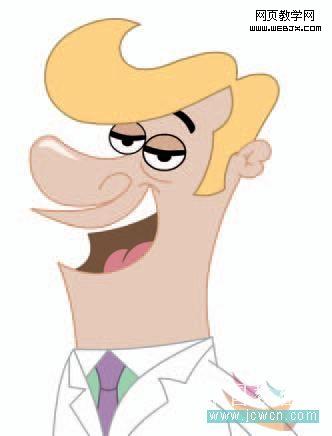
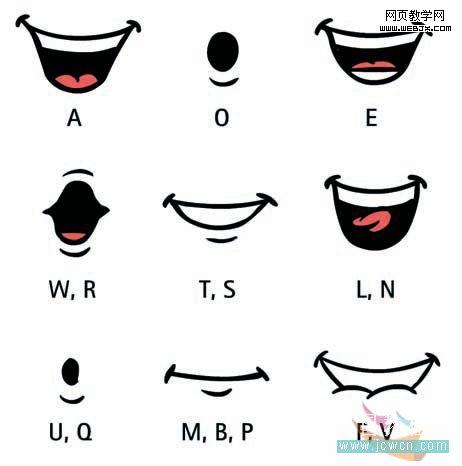
2. 使用标准嘴形导引,画出角色的嘴形,带上你对角色的考滤和观点。在画好每个嘴巴后,转换每个面图形元件。
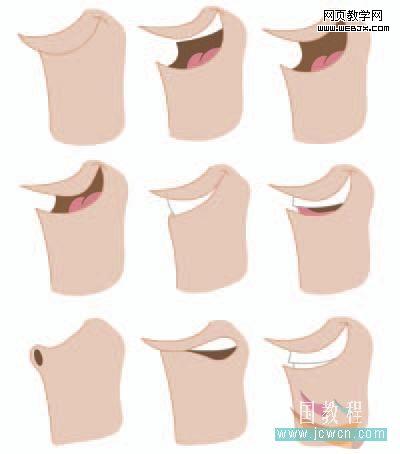
3. 基于你的角色设计,你可能希望嘴形元件在它自已的层上。这将很容易地编辑它。
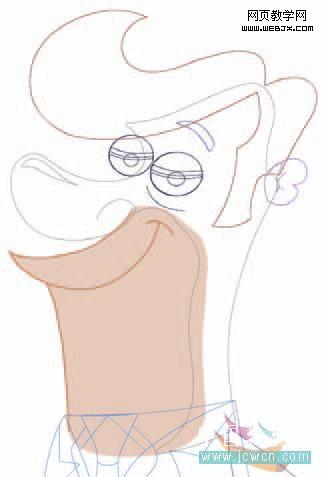
4. 下一步是将声音导入flash。声单格式支持WAV , MP3, Aiff 和 AU. 点击文件>导入到舞台然后在你的硬盘上找到声音文件。这样导入完成,在时间轴上新建一层并选择一个帧。使用属性面板中的声音下拉菜单,选择你刚导入的声音。接下来,将省缺的“事件”设为“数据流”。
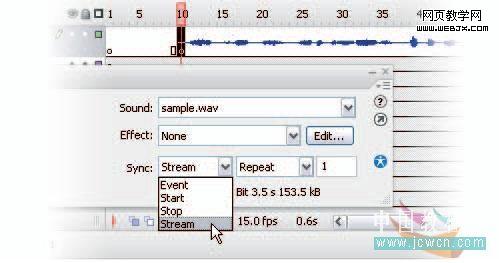
5. 在你的角色居住的主时间轴上你可以在关键帧中让嘴说话并可以使用属性面板的“交换元件”方法。交换元件面板将打开,允许你从库中替换元件。
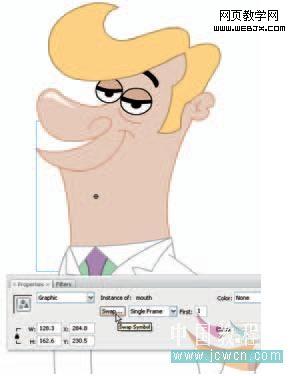
6. 点击一次预览每一个库中的项然后点击OK用这个实例替换舞台上的实例。用相同的三个字母命名你的嘴巴元件将是有帮助的,它们将在交换元件面板中按名字排序,它将容易找到你想要的嘴巴。

7. 点击OK,用库中的新元件替换舞台上的元件。
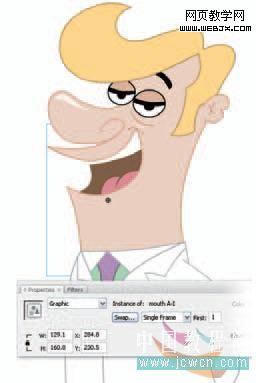
提示:
当你命名每个嘴巴元件时,包含对话声音相关连的描述。这将简化你选择恰当的元件,使你不必完全扫描库中每一个元件的名称
5.5 嘴形吻合(嵌套方法)
在几年的flash动画中,我找到了我认为更好,更快的角色嘴形吻合方法。几年前我与几个为电视和网络制作系列动画的动画制作人一起工作在一个制作完整产品的工作环境中。这些大部分是一集22分钟长的几个角色和大量的对话。嘴形吻合变成十分恐惧的工作。使用交换元件的方法无凝是一个有用的办法,但是当你有22分钟的嘴形吻合要做而且只有两天的时间来完成它,找到一个更快的方法就变得十分必要。交换元件的方法每次交换最少要依赖于4次点击。
1. 选择元件实例。
2. 单击“交换”按钮。
3. 选择新的元件。
4. 单击“确定”。
整个过程有数千帧和元件交换,这些单击意味着一个庞大的数字。就算每个嘴形只有一个单击,随着时间推移,将产生昂贵的生产成本(更不用说一个动画的质量)。这里“嵌套”真正地显示出它的能力和多功能。将所有特定的嘴形嵌套到一个单独的元件中,你可以用属性面板控制这个实例。这个方法不需要交换元件同时节省时间。
1. 第一步是放置所有的嘴形到一个图形元件。我推荐编辑舞台上现有的元件帮助你对齐主时间轴上角色的额外的嘴形。双击舞台上的嘴形元件进入编辑模式。为每一个额外的嘴巴创建一个关键帧。如果你的嘴形早已以一个元件存在,打开库(Ctrl+L)并拖动每个嘴形到它的关键帧。使用洋葱皮工具帮助你对齐每一个。
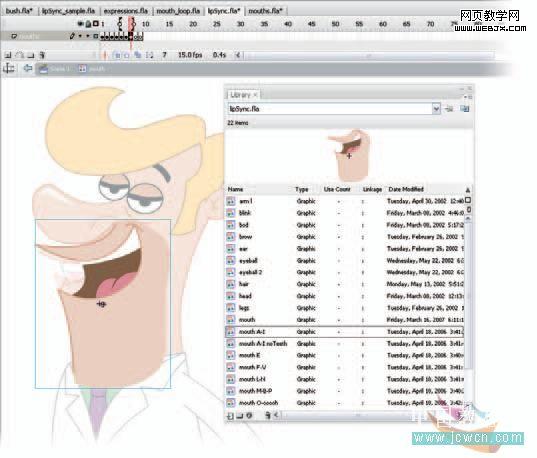
2. 回到主时间轴,打开属性面板 (Ctrl + F3) 并选择包括所有嘴形的“mouth”元件。对于图形元件,属性面板将允许你选择控制那个实例。
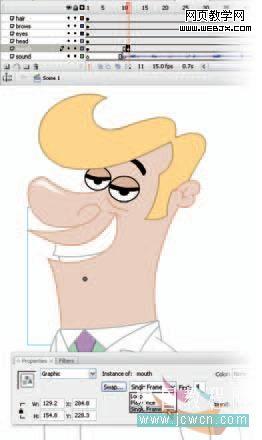
3. 在嘴图形添加一个关键帧,选择嘴实例,在属性面板中选择单帧。在帧输入框中,输入一个你需要的嘴形的帧号。

4. 摩擦时间轴(来回拖动播放头)听下一个声音。重复同样的步骤添加关键帧,并输入你需要的嘴形的相应帧号。
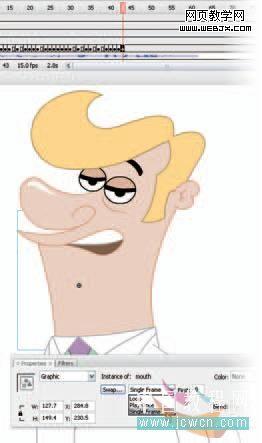
5. 当你改变(旋转,水平或垂直翻转等等)你的角色时,嵌套的方便是明显的。所有嵌套资源都被很好地改变。
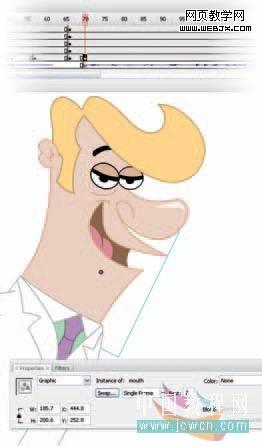
6. 你常常需要一个习惯的嘴形动画-比如,一个吹口哨的嘴巴。在嘴形上右击,选择直接复制元件,为它取一个描述的名字。
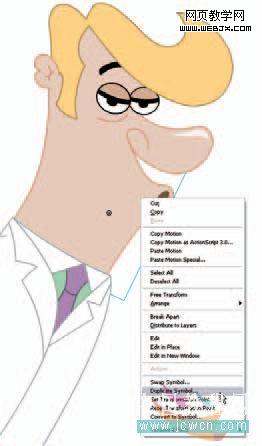
7. 选择不需要的元件,从右键的上下文菜单中,选择“删除帧”删除它们,使元件保持接近“吹口哨”的形状。
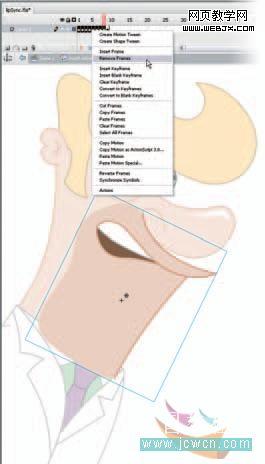
8. 使吹口哨的嘴形有一个短的循环动画。在原始嘴形被打散以后,我使用封套工具扭曲它。
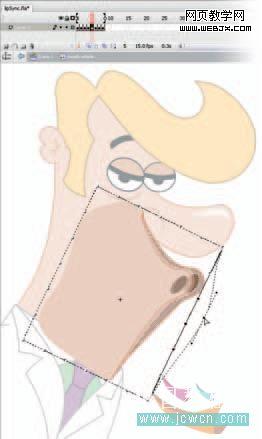
9. 在主时间轴,添加一个关键帧,选择“吹口哨”元件包含到新有动画中。在属性面板中从下拉菜单中选择“循环”。
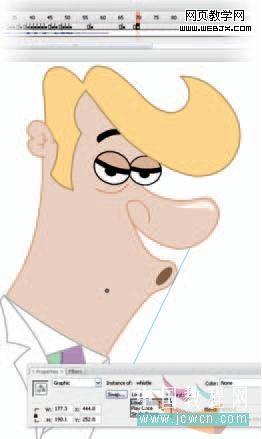
提示:
在设计角色时,它的重要的概念是角色的特征工作是怎样的。一些嘴巴设计是与颌与鼻子独立的,它与其它的嘴形构成一个整体。这样你的嘴巴最终可能与设计期间完全不同,但仍然遵循这些基本的标准
以上就是Flash正确的口型吻合动画技巧介绍,希望能对大家有所帮助!
新闻热点
疑难解答